İçerik Ekle veya Oluştur
Kursunuza dosya ve medya eklemek için çeşitli yöntemler kullanabilirsiniz. Dosyaları, doğrudan Kurs İçeriği sayfasına eklemenin yanı sıra, bunları Ultra Belgelerinde, değerlendirmelerde ve Zengin İçerik Düzenleyicisi işlevini içeren her yerde Zengin İçerik Düzenleyicisi'ne eklemeniz de mümkündür.
Kurs İçeriği sayfasına dosya, görüntü, ses ve video ekleme
Kurs İçeriği sayfasına dosya ve medya eklemenin çeşitli yolları vardır. Kendi bilgisayarınızdan, Bulut depolama alanından, İçerik Koleksiyonu'ndan veya Content Market'tan dosyalara göz atabilir ve dosya ekleyebilirsiniz.
Dosyaları ve medyayı yüklediğinizde öğrencilere görüntüleme ve indirme ayrıcalıkları verebilirsiniz. İçerik eklediğinizde bu durum, öğrencilere etkinlik akışlarında bildirilir.
Desteklenen dosya türleri DOC, DOCX, HTM, HTML, MP4, MPG, PDF, PPT, PPTX, XLS, XLSX, RTF, TXT, ZIP ve çoğu görüntü türüdür.
Dosyaları ve klasörleri sürükleyip bırakın. Dosyaları ve dosya içeren klasörleri kendi bilgisayarınızdan Kurs İçeriği sayfasına yükleyebilirsiniz. Eklemek istediğiniz klasörü veya dosyaları bulup Kurs İçeriği sayfasında istediğiniz konuma sürükleyip bırakmanız yeterlidir.
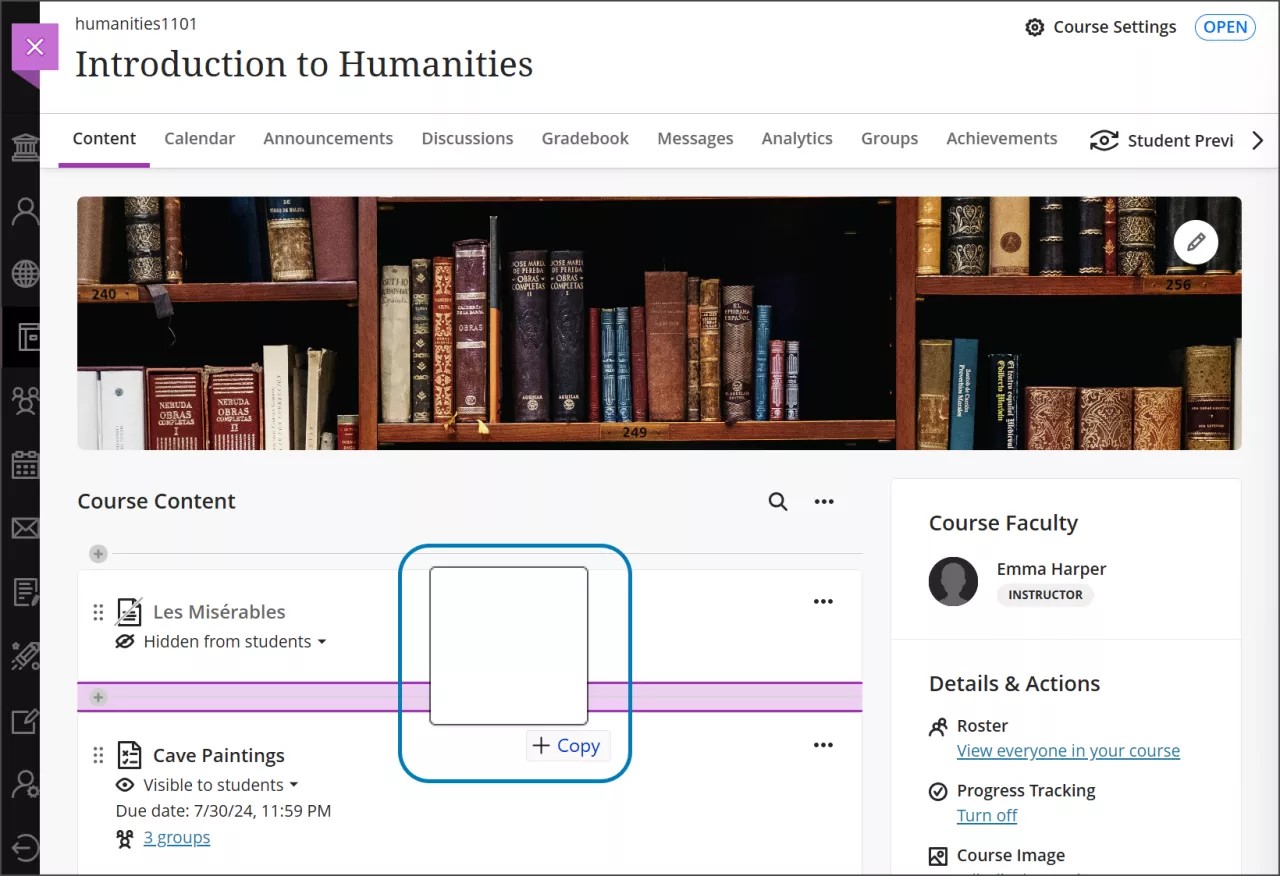
Yeni ögeniz yüklendikten sonra, listelendiğini görürsünüz. Bir klasör yüklediyseniz genişleterek içindeki dosyaları tek tek görebilirsiniz.
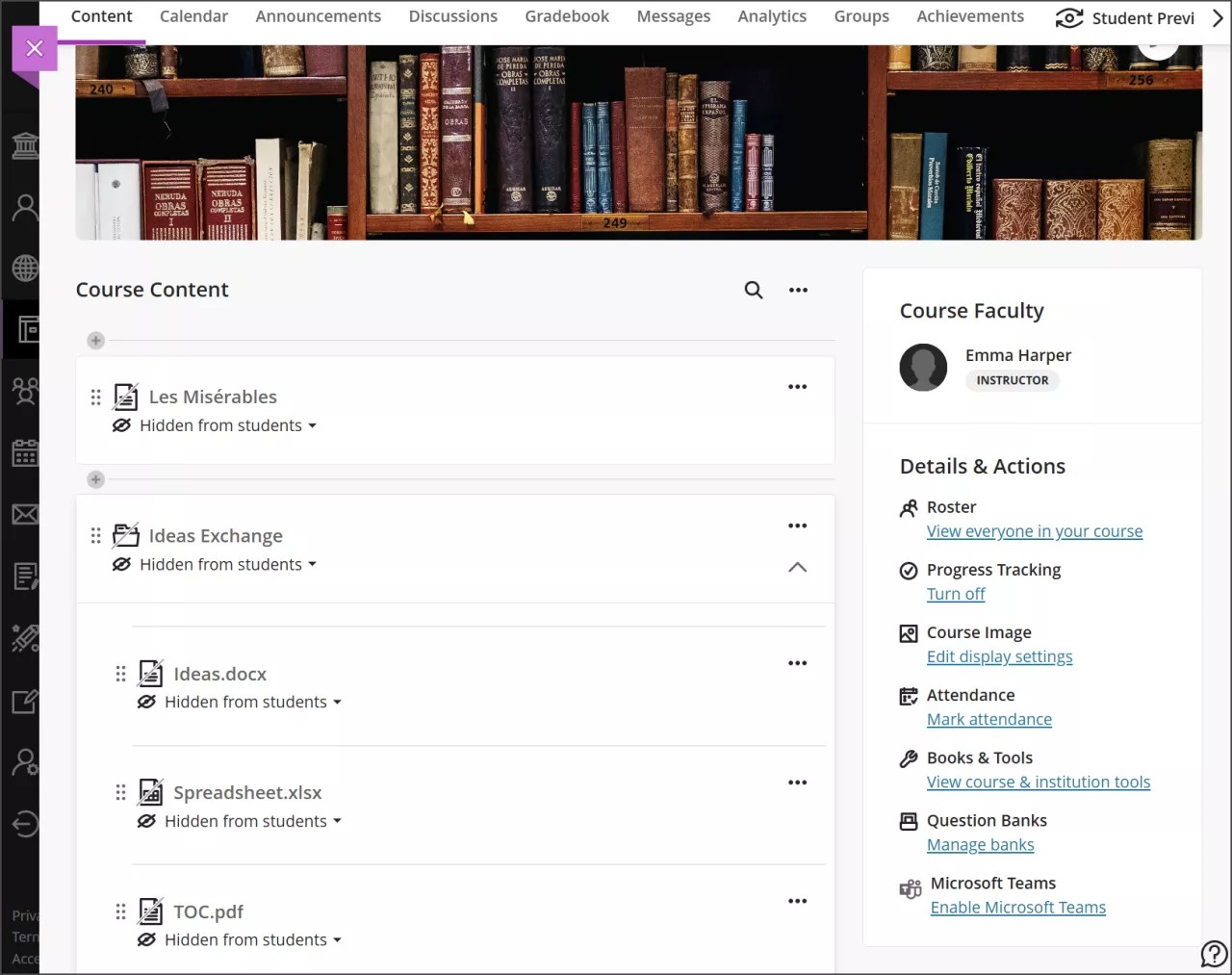
Dosyalar veya klasörler sayfaya eklendiğinde, varsayılan olarak öğrencilerden gizlenir. Ögenin görünen adının altındaki görünürlük menüsünü seçerek öğrenci görünürlüğünü düzenleyebilirsiniz.
Ögenin sağ tarafındaki üç noktalı düğmeyi seçerek başka düzenlemeler de yapabilirsiniz. Bu menüyü açtığınızda şunları yapabilirsiniz:
görünen adı düzenleme
hedeflerle eşleştirme
dosyayı değiştirme
açıklama ekleme
öğrencilerin dosyayı görüntüleme veya indirme şeklini düzenleme
Bir defada 25'ten fazla dosyayı sürükleyip bırakırsanız işlemin tamamlanmasının birkaç dakika sürebileceğini bildiren bir uyarı iletisi görüntülenir. Yükleme sırasında istediğiniz zaman işlemi iptal edebilirsiniz. Yükleme işlemi iptal edilirse dosyalar Kurs İçeriği sayfasından silinir.
Not
Kurumunuz Ally kullanıyorsa kurs içeriğinizin her Öğrenci tarafından erişilebilir olmasını sağlamak için bu aracı kullanabilirsiniz. Erişilebilirlik puanı göstergeleri ve alternatif biçimler dosyaların yanında görünür.
Alternatif olarak, dosyayı eklemek istediğiniz yerde artı işaretini seçerek de dosyayı yükleyebilirsiniz. Bilgisayarınızdaki dosyalara gözatmak için açılan menüden Karşıya Yükle'yi seçin. Bu yöntem, klasörlerin değil yalnızca tek tek dosyaların karşıya yüklenmesini destekler.
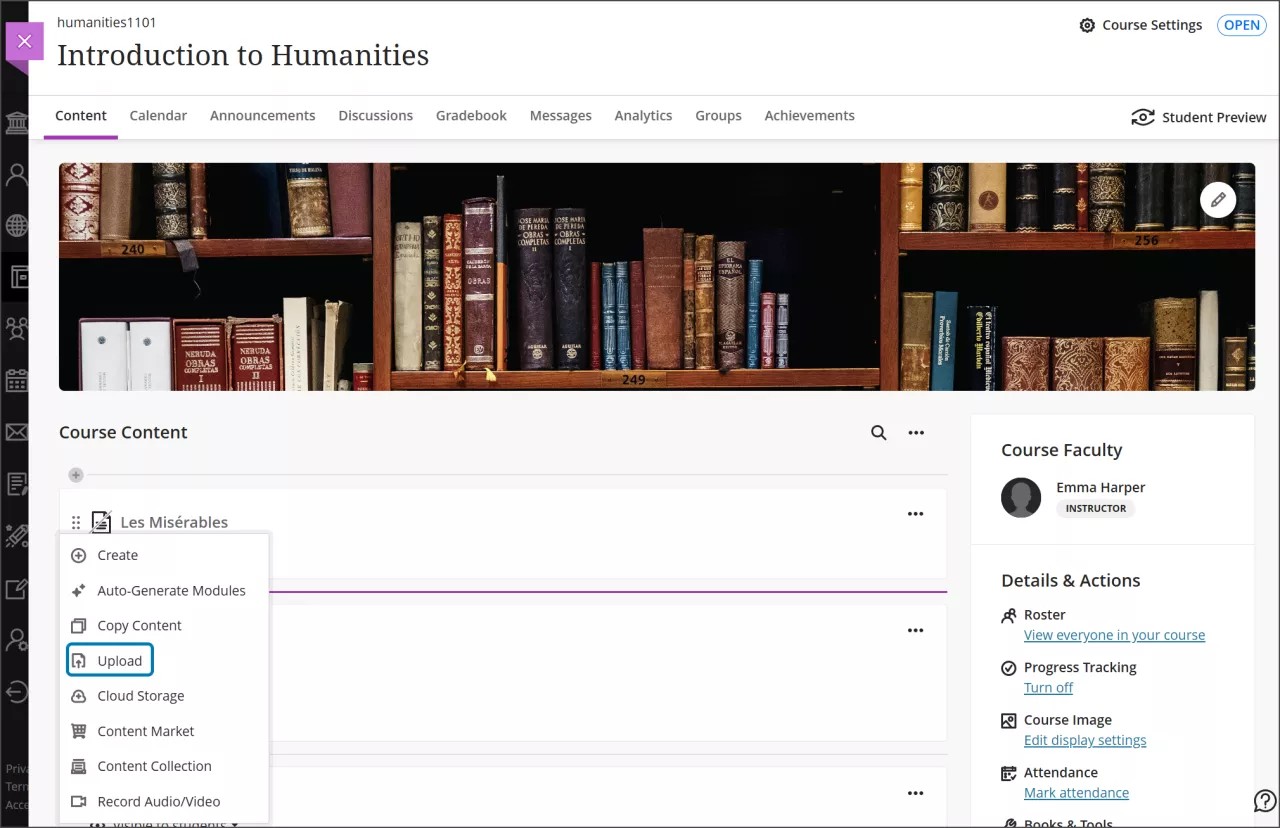
Bulut depolama alanından dosya ekleyin. OneDrive® veya Google Drive™ gibi Bulutta depolanmış dosyalarınız zaten varsa bunları kursunuza ekleyebilirsiniz. Dosyaları yüklemek istediğiniz yerde artı işaretini seçin. Bulut depolama alanından birden fazla dosyayı seçip Kurs İçeriği sayfanıza bir defada ekleyebilirsiniz. Eklediğiniz dosyalar, orijinal dosyaların kopyalarıdır. Bulut depolama alanındaki bir dosyada değişiklik yaparsanız kursunuza yeni bir kopya yüklemeniz gerekir.
Content Market'tan dosya ekleyin. Content Market'tan doğrudan Kurs İçeriği sayfasına dosya ekleyebilirsiniz. Dosyaları yüklemek istediğiniz artı işaretini seçin ve ardından Content Market'ı seçin. Bu, içerik sağlayıcıları ve kurum araçlarını içeren bir sayfayı açacaktır. Başlatmak istediğiniz üçüncü taraf aracı seçin ve eklenecek içeriğe gözatın.
İçerik Koleksiyonu'ndan dosya ekleyin. İçerik Koleksiyonu'nda saklanan dosyalarınız varsa bu dosyaları kursunuza ekleyebilirsiniz. Dosyaları karşıya yüklemek istediğiniz artı işaretini seçin ve ardından İçerik Koleksiyonu'nu seçin. Bu, İçerik Koleksiyonu'nda bulunan dosyalarınıza ve kurumunuzdaki diğer dosyalara gözatmanıza olanak tanıyan bir sayfayı açar.
Not
İçerik Koleksiyonu'ndaki URL çubuğundan kopyalanıp yapıştırılan görüntülere, PDF'lere ve diğer dosyalara ait bağlantılar kullanılamaz. Bu URL'ler geçicidir.
Öğrencilerin neleri görebileceğini belirleyin. Siz göstermeye karar verene kadar tüm içerik öğrencilerden gizlenir. Kurs İçeriği sayfasında sıralanan her bir ögenin öğrencilere gösterilip gösterilmeyeceği belirtilir. Ögenin görünen adının altındaki görünürlük menüsünü seçerek öğrenci görünürlüğünü düzenleyin.
İpucu
Öğrenci görünürlüğünü yalnızca klavyenizi kullanarak da düzenleyebilirsiniz. Sekme tuşuna basarak görünürlük menüsüne gidin ve menüyü açmak için Enter tuşuna basın. Bir seçeneğin üzerine gelmek için Alt/Option ve yukarı/aşağı ok tuşlarını kullanın.